H3C F100-配置实例教学文案
H3C F100-配置实例

作品编号:DG13485201600078972981创作者:玫霸*网络环境:固定IP,光钎接入。
硬件环境:IbmX3650M3一台(OA),双网卡,一台H3C F100-A防火墙一台。
客户需求:要求内部网络通过防火墙访问外网,外网客户端通过防火墙能够访问内部OA服务器。
实施步骤:服务器做好系统并把数据库调试好。
防火墙的调试,通过串口线连接本子PC和防火墙,用超级终端。
可用2种调试方法。
Web界面的调试和命令行的调试。
先是第一种方法。
具体操作如下:1》因为机器默认是没有ip和用户名和密码的,所以就需要超级终端通过命令行来给机器配置,操作如下:因为机器本身带一条console口的串口线,把另一端连接到带串口的笔记本上,因为有的本子没有9针的串口,所以最好买一条九针转U口的,连到笔记本的U口上面,接下来就是打串口的驱动了,在网上下个万能的串口驱动也是能用的(附件里有自己用的一个驱动),连接好以后,把防火墙通上电。
2》在本子上点击开始-程序-附件-通讯-超级终端,打开后是新建连接,在名称里输入comm1,选第一个图标,点击确定,在连接时使用的下拉菜单中选直接连接到串口1,点击确定,然后在串口的属性对话框中设置波特率为9600,数据位为8,奇偶校验为无,停止位为1,流量控制为无,按[确定]按钮,返回超级终端窗口。
接下来配置超级终端属性在超级终端中选择[属性/设置]一项,进入图4-5所示的属性设置窗口。
选择终端仿真类型为VT100或自动检测,按[确定]按钮,返回超级终端窗口。
连通后在超级终端里会显示防火墙的信息。
机子会提示你Ctrl+B你不用管,这是进ROOT菜单的。
接下来就要为防火墙配置管理IP,用户名和密码了配置有2种模式,一般情况下用路由模式,先配置IP为使防火墙可以与其它网络设备互通,必须先将相应接口加入到某一安全区域中,且将缺省的过滤行为设置为允许,并为接口(以GigabitEthernet0/0为例)这是lan0的接口,配置IP地址。
H3C F100-配置实例

网络环境:固定IP,光钎接入。
硬件环境:IbmX3650M3一台(OA),双网卡,一台H3C F100-A防火墙一台。
客户需求:要求内部网络通过防火墙访问外网,外网客户端通过防火墙能够访问内部OA服务器。
实施步骤:服务器做好系统并把数据库调试好。
防火墙的调试,通过串口线连接本子PC和防火墙,用超级终端。
可用2种调试方法。
Web 界面的调试和命令行的调试。
先是第一种方法。
具体操作如下:1》因为机器默认是没有ip和用户名和密码的,所以就需要超级终端通过命令行来给机器配置,操作如下:因为机器本身带一条console口的串口线,把另一端连接到带串口的笔记本上,因为有的本子没有9针的串口,所以最好买一条九针转U口的,连到笔记本的U口上面,接下来就是打串口的驱动了,在网上下个万能的串口驱动也是能用的(附件里有自己用的一个驱动),连接好以后,把防火墙通上电。
2》在本子上点击开始-程序-附件-通讯-超级终端,打开后是新建连接,在名称里输入comm1,选第一个图标,点击确定,在连接时使用的下拉菜单中选直接连接到串口1,点击确定,然后在串口的属性对话框中设置波特率为9600,数据位为8,奇偶校验为无,停止位为1,流量控制为无,按[确定]按钮,返回超级终端窗口。
接下来配置超级终端属性在超级终端中选择[属性/设置]一项,进入图4-5所示的属性设置窗口。
选择终端仿真类型为VT100或自动检测,按[确定]按钮,返回超级终端窗口。
连通后在超级终端里会显示防火墙的信息。
机子会提示你Ctrl+B你不用管,这是进ROOT菜单的。
接下来就要为防火墙配置管理IP,用户名和密码了配置有2种模式,一般情况下用路由模式,先配置IP为使防火墙可以与其它网络设备互通,必须先将相应接口加入到某一安全区域中,且将缺省的过滤行为设置为允许,并为接口(以GigabitEthernet0/0为例)这是lan0的接口,配置IP地址。
[H3C] firewall zone trust [H3C-zone-trust] add interfaceGigabitEthernet0/0[H3C-zone-trust] quit[H3C] firewall packet-filter default permit[H3C] interface GigabitEthernet0/0[H3C-GigabitEthernet0/0] ip address 192.168.0.1 255.255.255.0Lan0口配置的ip是192.168.0.1接下来就为本机PC配置ip,因为接的是LAN0口,所以把ip配置成,192.168.0.2.配置好后在本子上运行CMD,PING 192.168.0.2PING通后,接下来就是为防火墙配置用户名和密码例如:建立一个用户名和密码都为admin,帐户类型为telnet,权限等级为3的管理员用户,运行下面的命令:[H3C] local-user admin[H3C-luser-admin] password simple admin[H3C-luser-admin] service-type telnet[H3C-luser-admin] level 3配置好后从调试本子的IE中,敲入192.168.0.1,回车就进入WEB界面,敲入admin后就进入WEB的配置管理界面。
H3C F100-配置实例之欧阳术创编
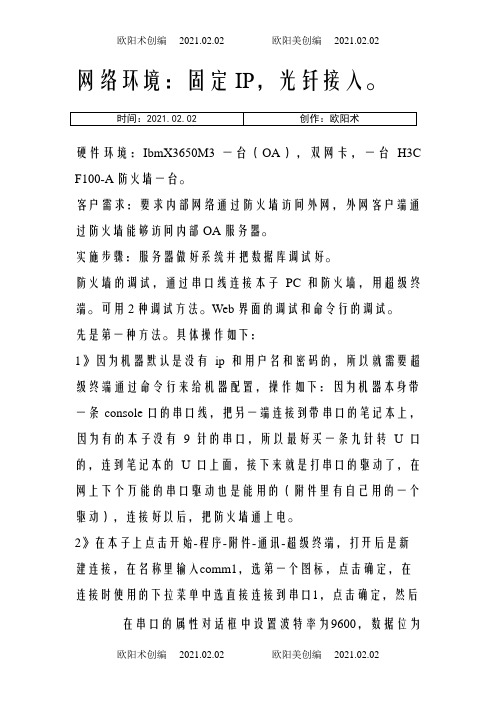
网络环境:固定IP,光钎接入。
硬件环境:IbmX3650M3一台(OA),双网卡,一台H3C F100-A防火墙一台。
客户需求:要求内部网络通过防火墙访问外网,外网客户端通过防火墙能够访问内部OA服务器。
实施步骤:服务器做好系统并把数据库调试好。
防火墙的调试,通过串口线连接本子PC和防火墙,用超级终端。
可用2种调试方法。
Web界面的调试和命令行的调试。
先是第一种方法。
具体操作如下:1》因为机器默认是没有ip和用户名和密码的,所以就需要超级终端通过命令行来给机器配置,操作如下:因为机器本身带一条console口的串口线,把另一端连接到带串口的笔记本上,因为有的本子没有9针的串口,所以最好买一条九针转U口的,连到笔记本的U口上面,接下来就是打串口的驱动了,在网上下个万能的串口驱动也是能用的(附件里有自己用的一个驱动),连接好以后,把防火墙通上电。
2》在本子上点击开始-程序-附件-通讯-超级终端,打开后是新建连接,在名称里输入comm1,选第一个图标,点击确定,在连接时使用的下拉菜单中选直接连接到串口1,点击确定,然后在串口的属性对话框中设置波特率为9600,数据位为8,奇偶校验为无,停止位为1,流量控制为无,按[确定]按钮,返回超级终端窗口。
接下来配置超级终端属性在超级终端中选择[属性/设置]一项,进入图4-5所示的属性设置窗口。
选择终端仿真类型为VT100或自动检测,按[确定]按钮,返回超级终端窗口。
连通后在超级终端里会显示防火墙的信息。
机子会提示你Ctrl+B你不用管,这是进ROOT菜单的。
接下来就要为防火墙配置管理IP,用户名和密码了配置有2种模式,一般情况下用路由模式,先配置IP为使防火墙可以与其它网络设备互通,必须先将相应接口加入到某一安全区域中,且将缺省的过滤行为设置为允许,并为接口(以GigabitEthernet0/0为例)这是lan0的接口,配置IP地址。
[H3C] firewall zone trust [H3C-zone-trust] add interfaceGigabitEthernet0/0[H3C-zone-trust] quit[H3C] firewall packet-filter default permit[H3C] interface GigabitEthernet0/0[H3C-GigabitEthernet0/0] ip address 192.168.0.1255.255.255.0Lan0口配置的ip是192.168.0.1接下来就为本机PC配置ip,因为接的是LAN0口,所以把ip配置成,192.168.0.2.配置好后在本子上运行CMD,PING 192.168.0.2PING通后,接下来就是为防火墙配置用户名和密码例如:建立一个用户名和密码都为admin,帐户类型为telnet,权限等级为3的管理员用户,运行下面的命令:[H3C] local-user admin[H3C-luser-admin] password simple admin[H3C-luser-admin] service-type telnet[H3C-luser-admin] level 3配置好后从调试本子的IE中,敲入192.168.0.1,回车就进入WEB界面,敲入admin后就进入WEB的配置管理界面。
H3C F100-配置实例
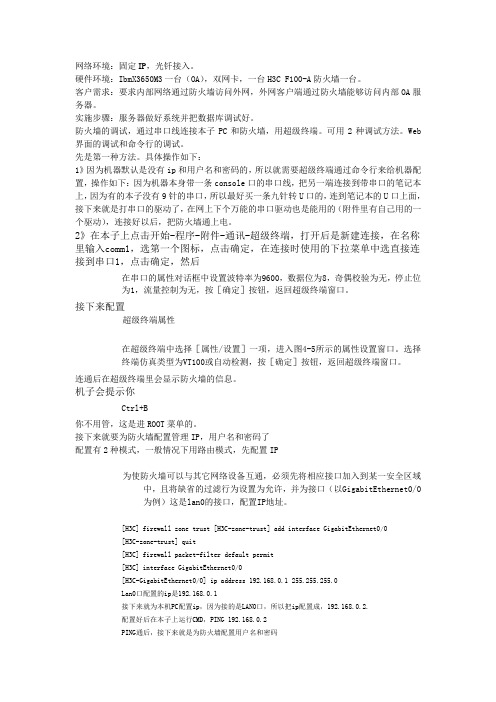
网络环境:固定IP,光钎接入。
硬件环境:IbmX3650M3一台(OA),双网卡,一台H3C F100-A防火墙一台。
客户需求:要求内部网络通过防火墙访问外网,外网客户端通过防火墙能够访问内部OA服务器。
实施步骤:服务器做好系统并把数据库调试好。
防火墙的调试,通过串口线连接本子PC和防火墙,用超级终端。
可用2种调试方法。
Web 界面的调试和命令行的调试。
先是第一种方法。
具体操作如下:1》因为机器默认是没有ip和用户名和密码的,所以就需要超级终端通过命令行来给机器配置,操作如下:因为机器本身带一条console口的串口线,把另一端连接到带串口的笔记本上,因为有的本子没有9针的串口,所以最好买一条九针转U口的,连到笔记本的U口上面,接下来就是打串口的驱动了,在网上下个万能的串口驱动也是能用的(附件里有自己用的一个驱动),连接好以后,把防火墙通上电。
2》在本子上点击开始-程序-附件-通讯-超级终端,打开后是新建连接,在名称里输入comm1,选第一个图标,点击确定,在连接时使用的下拉菜单中选直接连接到串口1,点击确定,然后在串口的属性对话框中设置波特率为9600,数据位为8,奇偶校验为无,停止位为1,流量控制为无,按[确定]按钮,返回超级终端窗口。
接下来配置超级终端属性在超级终端中选择[属性/设置]一项,进入图4-5所示的属性设置窗口。
选择终端仿真类型为VT100或自动检测,按[确定]按钮,返回超级终端窗口。
连通后在超级终端里会显示防火墙的信息。
机子会提示你Ctrl+B你不用管,这是进ROOT菜单的。
接下来就要为防火墙配置管理IP,用户名和密码了配置有2种模式,一般情况下用路由模式,先配置IP为使防火墙可以与其它网络设备互通,必须先将相应接口加入到某一安全区域中,且将缺省的过滤行为设置为允许,并为接口(以GigabitEthernet0/0为例)这是lan0的接口,配置IP地址。
[H3C] firewall zone trust [H3C-zone-trust] add interface GigabitEthernet0/0[H3C-zone-trust] quit[H3C] firewall packet-filter default permit[H3C] interface GigabitEthernet0/0[H3C-GigabitEthernet0/0] ip address 192.168.0.1 255.255.255.0Lan0口配置的ip是192.168.0.1接下来就为本机PC配置ip,因为接的是LAN0口,所以把ip配置成,192.168.0.2.配置好后在本子上运行CMD,PING 192.168.0.2PING通后,接下来就是为防火墙配置用户名和密码例如:建立一个用户名和密码都为admin,帐户类型为telnet,权限等级为3的管理员用户,运行下面的命令:[H3C] local-user admin[H3C-luser-admin] password simple admin[H3C-luser-admin] service-type telnet[H3C-luser-admin] level 3配置好后从调试本子的IE中,敲入192.168.0.1,回车就进入WEB界面,敲入admin后就进入WEB的配置管理界面。
H3C F100配置实例
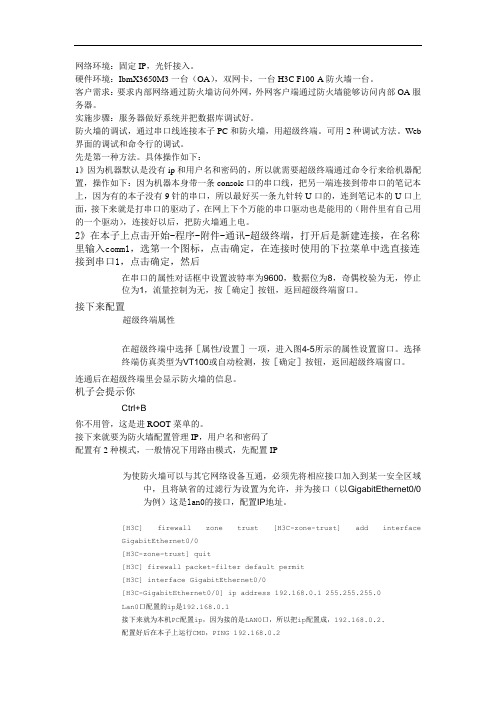
网络环境:固定IP,光钎接入。
硬件环境:IbmX3650M3一台(OA),双网卡,一台H3C F100-A防火墙一台。
客户需求:要求内部网络通过防火墙访问外网,外网客户端通过防火墙能够访问内部OA服务器。
实施步骤:服务器做好系统并把数据库调试好。
防火墙的调试,通过串口线连接本子PC和防火墙,用超级终端。
可用2种调试方法。
Web 界面的调试和命令行的调试。
先是第一种方法。
具体操作如下:1》因为机器默认是没有ip和用户名和密码的,所以就需要超级终端通过命令行来给机器配置,操作如下:因为机器本身带一条console口的串口线,把另一端连接到带串口的笔记本上,因为有的本子没有9针的串口,所以最好买一条九针转U口的,连到笔记本的U口上面,接下来就是打串口的驱动了,在网上下个万能的串口驱动也是能用的(附件里有自己用的一个驱动),连接好以后,把防火墙通上电。
2》在本子上点击开始-程序-附件-通讯-超级终端,打开后是新建连接,在名称里输入comm1,选第一个图标,点击确定,在连接时使用的下拉菜单中选直接连接到串口1,点击确定,然后在串口的属性对话框中设置波特率为9600,数据位为8,奇偶校验为无,停止位为1,流量控制为无,按[确定]按钮,返回超级终端窗口。
接下来配置超级终端属性在超级终端中选择[属性/设置]一项,进入图4-5所示的属性设置窗口。
选择终端仿真类型为VT100或自动检测,按[确定]按钮,返回超级终端窗口。
连通后在超级终端里会显示防火墙的信息。
机子会提示你Ctrl+B你不用管,这是进ROOT菜单的。
接下来就要为防火墙配置管理IP,用户名和密码了配置有2种模式,一般情况下用路由模式,先配置IP为使防火墙可以与其它网络设备互通,必须先将相应接口加入到某一安全区域中,且将缺省的过滤行为设置为允许,并为接口(以GigabitEthernet0/0为例)这是lan0的接口,配置IP地址。
[H3C] firewall zone trust [H3C-zone-trust] add interfaceGigabitEthernet0/0[H3C-zone-trust] quit[H3C] firewall packet-filter default permit[H3C] interface GigabitEthernet0/0[H3C-GigabitEthernet0/0] ip address 192.168.0.1 255.255.255.0Lan0口配置的ip是192.168.0.1接下来就为本机PC配置ip,因为接的是LAN0口,所以把ip配置成,192.168.0.2.配置好后在本子上运行CMD,PING 192.168.0.2PING通后,接下来就是为防火墙配置用户名和密码例如:建立一个用户名和密码都为admin,帐户类型为telnet,权限等级为3的管理员用户,运行下面的命令:[H3C] local-user admin[H3C-luser-admin] password simple admin[H3C-luser-admin] service-type telnet[H3C-luser-admin] level 3配置好后从调试本子的IE中,敲入192.168.0.1,回车就进入WEB界面,敲入admin后就进入WEB的配置管理界面。
H3C F100-配置实例
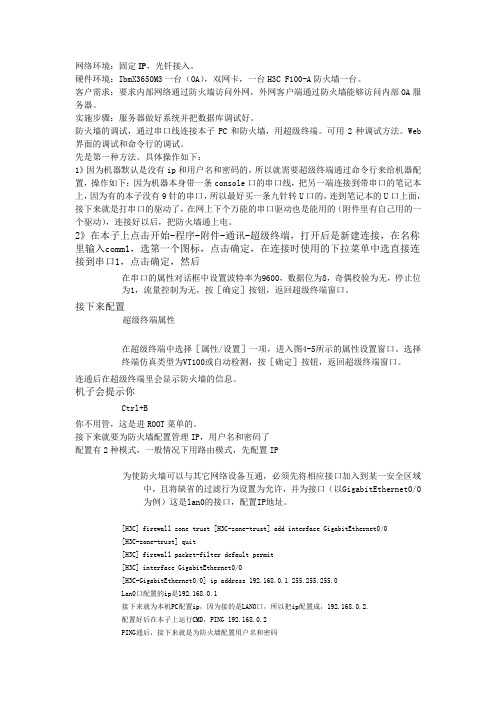
网络环境:固定IP,光钎接入。
硬件环境:IbmX3650M3一台(OA),双网卡,一台H3C F100-A防火墙一台。
客户需求:要求内部网络通过防火墙访问外网,外网客户端通过防火墙能够访问内部OA服务器。
实施步骤:服务器做好系统并把数据库调试好。
防火墙的调试,通过串口线连接本子PC和防火墙,用超级终端。
可用2种调试方法。
Web 界面的调试和命令行的调试。
先是第一种方法。
具体操作如下:1》因为机器默认是没有ip和用户名和密码的,所以就需要超级终端通过命令行来给机器配置,操作如下:因为机器本身带一条console口的串口线,把另一端连接到带串口的笔记本上,因为有的本子没有9针的串口,所以最好买一条九针转U口的,连到笔记本的U口上面,接下来就是打串口的驱动了,在网上下个万能的串口驱动也是能用的(附件里有自己用的一个驱动),连接好以后,把防火墙通上电。
2》在本子上点击开始-程序-附件-通讯-超级终端,打开后是新建连接,在名称里输入comm1,选第一个图标,点击确定,在连接时使用的下拉菜单中选直接连接到串口1,点击确定,然后在串口的属性对话框中设置波特率为9600,数据位为8,奇偶校验为无,停止位为1,流量控制为无,按[确定]按钮,返回超级终端窗口。
接下来配置超级终端属性在超级终端中选择[属性/设置]一项,进入图4-5所示的属性设置窗口。
选择终端仿真类型为VT100或自动检测,按[确定]按钮,返回超级终端窗口。
连通后在超级终端里会显示防火墙的信息。
机子会提示你Ctrl+B你不用管,这是进ROOT菜单的。
接下来就要为防火墙配置管理IP,用户名和密码了配置有2种模式,一般情况下用路由模式,先配置IP为使防火墙可以与其它网络设备互通,必须先将相应接口加入到某一安全区域中,且将缺省的过滤行为设置为允许,并为接口(以GigabitEthernet0/0为例)这是lan0的接口,配置IP地址。
[H3C] firewall zone trust [H3C-zone-trust] add interface GigabitEthernet0/0[H3C-zone-trust] quit[H3C] firewall packet-filter default permit[H3C] interface GigabitEthernet0/0[H3C-GigabitEthernet0/0] ip address 192.168.0.1 255.255.255.0Lan0口配置的ip是192.168.0.1接下来就为本机PC配置ip,因为接的是LAN0口,所以把ip配置成,192.168.0.2.配置好后在本子上运行CMD,PING 192.168.0.2PING通后,接下来就是为防火墙配置用户名和密码例如:建立一个用户名和密码都为admin,帐户类型为telnet,权限等级为3的管理员用户,运行下面的命令:[H3C] local-user admin[H3C-luser-admin] password simple admin[H3C-luser-admin] service-type telnet[H3C-luser-admin] level 3配置好后从调试本子的IE中,敲入192.168.0.1,回车就进入WEB界面,敲入admin后就进入WEB的配置管理界面。
H3C F100防火墙配置实例
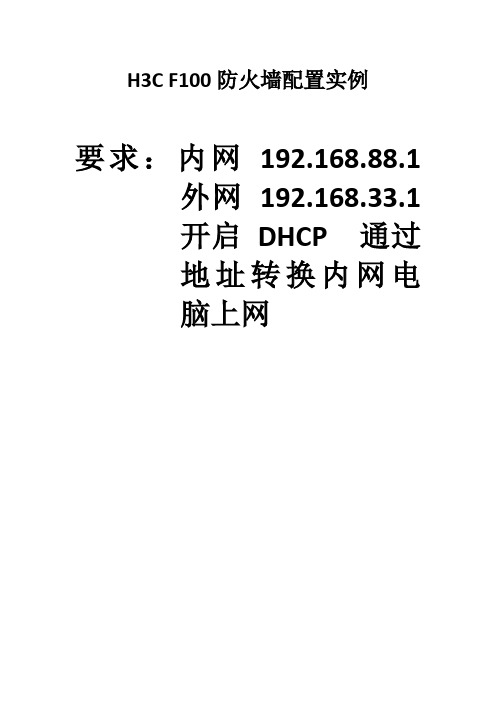
H3C F100防火墙配置实例要求:内网192.168.88.1外网192.168.33.1开启DHCP 通过地址转换内网电脑上网下面是我的H3C F100的硬件和软件版本H3C Comware SoftwareComware software, Version 3.40, Release 5102P02 Copyright (c) 2004-2009 Hangzhou H3C Technologies Co., Ltd.All rights reserved.Without theowner's prior written consent, no decompiling nor reverse-engineering shall be allowed.H3C SecPath F100-C-EI uptime is 0 week, 0 day, 0 hour,7 minutesCPU type: Mips IDT RC32365 150MHz64M bytes SDRAM Memory8M bytes Flash MemoryPcb Version:2.0Logic Version:1.0BootROM Version:1.17[SLOT 0] 5FE (Hardware)2.0, (Driver)2.0,(Cpld)1.0[SLOT 1] 1SE (Hardware)1.0, (Driver)1.0,(Cpld)1.01.打开防火墙包过滤firewall packet-filter enablefirewall packet-filter default permit2.添加接口至信任区(内网)和非信任区(外网)firewall zone trustadd interface Ethernet0/0firewall zone untrustadd interface Ethernet0/43.添加内网接口地址interface Ethernet0/0ip address 192.168.88.1 255.255.255.0 4.添加外网接口地址并添加默认路由interface Ethernet0/4ip address 192.168.33.99 255.255.255.0ip route-static 0.0.0.0 0.0.0.0 192.168.33.1 5.设置DHCP地址池并启用DHCP功能dhcp enabledhcp server ip-pool pool1network 192.168.88.0 mask 255.255.255.0gateway-list 192.168.88.1dns-list 222.85.85.856.设置内网的ACLacl number 2001rule 0 permit source 192.168.88.0 0.0.0.2557.设置NAT地址池nat address-group 1 192.168.33.99 192.168.33.998.在外网接口下开始地址转换interface Ethernet0/4nat outbound 2001 address-group 1 no-pat。
配置H3C SecPath f100-c防火墙纪实

配置H3C SecPath f100-c防火墙纪实
有人请我去给设置上网,免费的奥,本人很好的,乐于助人呢。
本来以为是个四口的小路由,三分钟就可以了,没有想到我错了,去了一看好大一个防火墙,而且要使用console口进行初始配置,一下子命令都忘干净了。
我灰溜溜的回去查资料了,打个电话找找专家,拨开乌云见太阳了。
原来如此简单,只因自己平时用工不到,学习不精所致。
拿到一手配置材料,高高兴兴就去了,自信是做事的根本。
给他们精彩的上了一堂课,围观者都瞪大了眼睛,说是英文的不懂。
让我快点,不要耽误工作了。
哎,没有懂得人,只有我自己孤芳自赏了。
下面给我大家分享一下,f100的adsl拨号共享上网的具体配置文件,和网络连接图解如图1,很多还是很有参考价值的,尤其争对那些初级的网络爱好者,大家一起学习进步。
希望大家有什么高超的建议和意见都跟帖,我会认真细致的进行分析处理。
我也做个榜样,把每天生活中重要的事件记录下来,供所有爱好网络技术,爱好学习的朋友一个参考。
学无止境。
华三防火墙H3CF100基本配置说明资料

华三防火墙H3CF100基本配置说明资料华三防火墙H3C F100配置说明一、开通网口用超级终端开通GE0/0网口先输入〈H3C〉system-view 初始化配置再输入[H3C] interzone policy default by-priority 开通GE0/0网口二、连接将服务器的IP设成192.168.0.2 子网掩码255.255.255.0与华为防火墙的GE0/0相连(默认iP是192.168.0.1)三、配置1.打开浏览器,输入192.168.0.12.输入用户名(admin )、密码(admin )以及验证码(注意大小写)后进入配置界面。
3.先把端口加入相应的域。
外网口就加入Untrust 域,内网口就加入Trust口。
设备管理—安全域,编辑Trust和Untrust区域。
选择0/1为Trust区域,选择0/2为Untrust区域。
4.为相应的接口配置上相应的IP地址。
设备管理—接口管理,编辑0/1,三层模式,静态路由,IP地址192.168.1.1 掩码:255.255.255.0255.255.255.05.网络管理—DHCP-DHCP服务器,选择启动,动态。
新建,如下图填入IP,掩码,网关和DNS.6.防火墙—ACL新建ACL,在ID中填入2000确定后点击详细信息,新建对2000进行配置,pernit和无限制。
7.防火墙—NAT—动态地址转化新建,选择0/2口,2000,easy IP。
8.网络管理—路由管理—静态路由新建目标IP:0.0.0.0 掩码:0.0.0.0 下一跳:10.178.177.129出接口:0/29.设备管理—配置管理。
备份。
0/2。
0/0为配置口。
H3C F100-配置实例之欧阳科创编

网络环境:固定IP,光钎接入。
硬件环境:IbmX3650M3一台(OA),双网卡,一台H3C F100-A防火墙一台。
客户需求:要求内部网络通过防火墙访问外网,外网客户端通过防火墙能够访问内部OA服务器。
实施步骤:服务器做好系统并把数据库调试好。
防火墙的调试,通过串口线连接本子PC和防火墙,用超级终端。
可用2种调试方法。
Web界面的调试和命令行的调试。
先是第一种方法。
具体操作如下:1》因为机器默认是没有ip和用户名和密码的,所以就需要超级终端通过命令行来给机器配置,操作如下:因为机器本身带一条console口的串口线,把另一端连接到带串口的笔记本上,因为有的本子没有9针的串口,所以最好买一条九针转U口的,连到笔记本的U口上面,接下来就是打串口的驱动了,在网上下个万能的串口驱动也是能用的(附件里有自己用的一个驱动),连接好以后,把防火墙通上电。
2》在本子上点击开始-程序-附件-通讯-超级终端,打开后是新建连接,在名称里输入comm1,选第一个图标,点击确定,在连接时使用的下拉菜单中选直接连接到串口1,点击确定,然后在串口的属性对话框中设置波特率为9600,数据位为8,奇偶校验为无,停止位为1,流量控制为无,按[确定]按钮,返回超级终端窗口。
接下来配置超级终端属性在超级终端中选择[属性/设置]一项,进入图4-5所示的属性设置窗口。
选择终端仿真类型为VT100或自动检测,按[确定]按钮,返回超级终端窗口。
连通后在超级终端里会显示防火墙的信息。
机子会提示你Ctrl+B你不用管,这是进ROOT菜单的。
接下来就要为防火墙配置管理IP,用户名和密码了配置有2种模式,一般情况下用路由模式,先配置IP 为使防火墙可以与其它网络设备互通,必须先将相应接口加入到某一安全区域中,且将缺省的过滤行为设置为允许,并为接口(以GigabitEthernet0/0为例)这是lan0的接口,配置IP地址。
[H3C] firewall zone trust [H3C-zone-trust] add interface GigabitEthernet0/0[H3C-zone-trust] quit[H3C] firewall packet-filter default permit[H3C] interface GigabitEthernet0/0[H3C-GigabitEthernet0/0] ip address 192.168.0.1 255.255.255.0Lan0口配置的ip是192.168.0.1接下来就为本机PC配置ip,因为接的是LAN0口,所以把ip配置成,192.168.0.2.配置好后在本子上运行CMD,PING 192.168.0.2 PING通后,接下来就是为防火墙配置用户名和密码例如:建立一个用户名和密码都为admin,帐户类型为telnet,权限等级为3的管理员用户,运行下面的命令:[H3C] local-user admin[H3C-luser-admin] password simple admin[H3C-luser-admin] service-type telnet[H3C-luser-admin] level 3配置好后从调试本子的IE中,敲入192.168.0.1,回车就进入WEB界面,敲入admin后就进入WEB的配置管理界面。
H3C F100-配置实例之欧阳家百创编

网络环境:固定IP,光钎接入。
欧阳家百(2021.03.07)硬件环境:IbmX3650M3一台(OA),双网卡,一台H3C F100-A 防火墙一台。
客户需求:要求内部网络通过防火墙访问外网,外网客户端通过防火墙能够访问内部OA服务器。
实施步骤:服务器做好系统并把数据库调试好。
防火墙的调试,通过串口线连接本子PC和防火墙,用超级终端。
可用2种调试方法。
Web界面的调试和命令行的调试。
先是第一种方法。
具体操作如下:1》因为机器默认是没有ip和用户名和密码的,所以就需要超级终端通过命令行来给机器配置,操作如下:因为机器本身带一条console口的串口线,把另一端连接到带串口的笔记本上,因为有的本子没有9针的串口,所以最好买一条九针转U口的,连到笔记本的U口上面,接下来就是打串口的驱动了,在网上下个万能的串口驱动也是能用的(附件里有自己用的一个驱动),连接好以后,把防火墙通上电。
2》在本子上点击开始-程序-附件-通讯-超级终端,打开后是新建连接,在名称里输入comm1,选第一个图标,点击确定,在连接时使用的下拉菜单中选直接连接到串口1,点击确定,然后在串口的属性对话框中设置波特率为9600,数据位为8,奇偶校验为无,停止位为1,流量控制为无,按[确定]按钮,返回超级终端窗口。
接下来配置超级终端属性在超级终端中选择[属性/设置]一项,进入图4-5所示的属性设置窗口。
选择终端仿真类型为VT100或自动检测,按[确定]按钮,返回超级终端窗口。
连通后在超级终端里会显示防火墙的信息。
机子会提示你Ctrl+B你不用管,这是进ROOT菜单的。
接下来就要为防火墙配置管理IP,用户名和密码了配置有2种模式,一般情况下用路由模式,先配置IP为使防火墙可以与其它网络设备互通,必须先将相应接口加入到某一安全区域中,且将缺省的过滤行为设置为允许,并为接口(以GigabitEthernet0/0为例)这是lan0的接口,配置IP地址。
H3C F100-配置实例
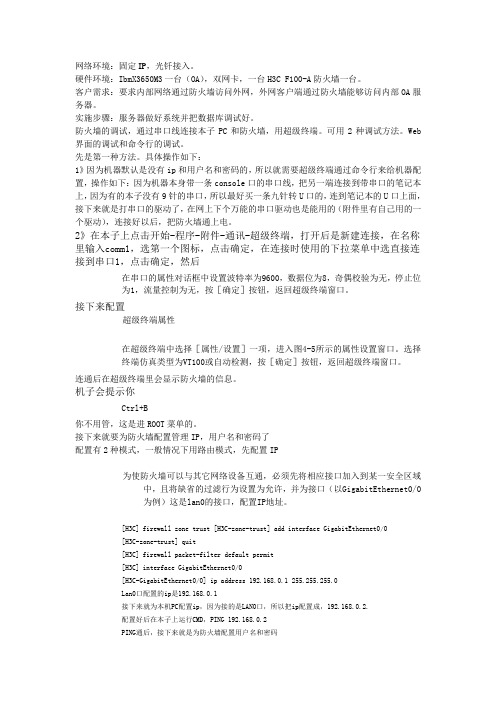
网络环境:固定IP,光钎接入。
硬件环境:IbmX3650M3一台(OA),双网卡,一台H3C F100-A防火墙一台。
客户需求:要求内部网络通过防火墙访问外网,外网客户端通过防火墙能够访问内部OA服务器。
实施步骤:服务器做好系统并把数据库调试好。
防火墙的调试,通过串口线连接本子PC和防火墙,用超级终端。
可用2种调试方法。
Web 界面的调试和命令行的调试。
先是第一种方法。
具体操作如下:1》因为机器默认是没有ip和用户名和密码的,所以就需要超级终端通过命令行来给机器配置,操作如下:因为机器本身带一条console口的串口线,把另一端连接到带串口的笔记本上,因为有的本子没有9针的串口,所以最好买一条九针转U口的,连到笔记本的U口上面,接下来就是打串口的驱动了,在网上下个万能的串口驱动也是能用的(附件里有自己用的一个驱动),连接好以后,把防火墙通上电。
2》在本子上点击开始-程序-附件-通讯-超级终端,打开后是新建连接,在名称里输入comm1,选第一个图标,点击确定,在连接时使用的下拉菜单中选直接连接到串口1,点击确定,然后在串口的属性对话框中设置波特率为9600,数据位为8,奇偶校验为无,停止位为1,流量控制为无,按[确定]按钮,返回超级终端窗口。
接下来配置超级终端属性在超级终端中选择[属性/设置]一项,进入图4-5所示的属性设置窗口。
选择终端仿真类型为VT100或自动检测,按[确定]按钮,返回超级终端窗口。
连通后在超级终端里会显示防火墙的信息。
机子会提示你Ctrl+B你不用管,这是进ROOT菜单的。
接下来就要为防火墙配置管理IP,用户名和密码了配置有2种模式,一般情况下用路由模式,先配置IP为使防火墙可以与其它网络设备互通,必须先将相应接口加入到某一安全区域中,且将缺省的过滤行为设置为允许,并为接口(以GigabitEthernet0/0为例)这是lan0的接口,配置IP地址。
[H3C] firewall zone trust [H3C-zone-trust] add interface GigabitEthernet0/0[H3C-zone-trust] quit[H3C] firewall packet-filter default permit[H3C] interface GigabitEthernet0/0[H3C-GigabitEthernet0/0] ip address 192.168.0.1 255.255.255.0Lan0口配置的ip是192.168.0.1接下来就为本机PC配置ip,因为接的是LAN0口,所以把ip配置成,192.168.0.2.配置好后在本子上运行CMD,PING 192.168.0.2PING通后,接下来就是为防火墙配置用户名和密码例如:建立一个用户名和密码都为admin,帐户类型为telnet,权限等级为3的管理员用户,运行下面的命令:[H3C] local-user admin[H3C-luser-admin] password simple admin[H3C-luser-admin] service-type telnet[H3C-luser-admin] level 3配置好后从调试本子的IE中,敲入192.168.0.1,回车就进入WEB界面,敲入admin后就进入WEB的配置管理界面。
H3C F100-配置实例之欧阳地创编

网络环境:固定IP,光钎接入。
硬件环境:IbmX3650M3一台(OA),双网卡,一台H3C F100-A防火墙一台。
客户需求:要求内部网络通过防火墙访问外网,外网客户端通过防火墙能够访问内部OA服务器。
实施步骤:服务器做好系统并把数据库调试好。
防火墙的调试,通过串口线连接本子PC和防火墙,用超级终端。
可用2种调试方法。
Web界面的调试和命令行的调试。
先是第一种方法。
具体操作如下:1》因为机器默认是没有ip和用户名和密码的,所以就需要超级终端通过命令行来给机器配置,操作如下:因为机器本身带一条console口的串口线,把另一端连接到带串口的笔记本上,因为有的本子没有9针的串口,所以最好买一条九针转U口的,连到笔记本的U口上面,接下来就是打串口的驱动了,在网上下个万能的串口驱动也是能用的(附件里有自己用的一个驱动),连接好以后,把防火墙通上电。
2》在本子上点击开始-程序-附件-通讯-超级终端,打开后是新建连接,在名称里输入comm1,选第一个图标,点击确定,在连接时使用的下拉菜单中选直接连接到串口1,点击确定,然后在串口的属性对话框中设置波特率为9600,数据位为8,奇偶校验为无,停止位为1,流量控制为无,按[确定]按钮,返回超级终端窗口。
接下来配置超级终端属性在超级终端中选择[属性/设置]一项,进入图4-5所示的属性设置窗口。
选择终端仿真类型为VT100或自动检测,按[确定]按钮,返回超级终端窗口。
连通后在超级终端里会显示防火墙的信息。
机子会提示你Ctrl+B你不用管,这是进ROOT菜单的。
接下来就要为防火墙配置管理IP,用户名和密码了配置有2种模式,一般情况下用路由模式,先配置IP 为使防火墙可以与其它网络设备互通,必须先将相应接口加入到某一安全区域中,且将缺省的过滤行为设置为允许,并为接口(以GigabitEthernet0/0为例)这是lan0的接口,配置IP地址。
[H3C] firewall zone trust [H3C-zone-trust] add interface GigabitEthernet0/0 [H3C-zone-trust] quit[H3C] firewall packet-filter default permit[H3C] interface GigabitEthernet0/0[H3C-GigabitEthernet0/0] ip address 192.168.0.1 255.255.255.0Lan0口配置的ip是192.168.0.1接下来就为本机PC配置ip,因为接的是LAN0口,所以把ip配置成,192.168.0.2.配置好后在本子上运行CMD,PING 192.168.0.2PING通后,接下来就是为防火墙配置用户名和密码例如:建立一个用户名和密码都为admin,帐户类型为telnet,权限等级为3的管理员用户,运行下面的命令:[H3C] local-user admin[H3C-luser-admin] password simple admin[H3C-luser-admin] service-type telnet[H3C-luser-admin] level 3配置好后从调试本子的IE中,敲入192.168.0.1,回车就进入WEB界面,敲入admin后就进入WEB的配置管理界面。
H3C F100-配置实例
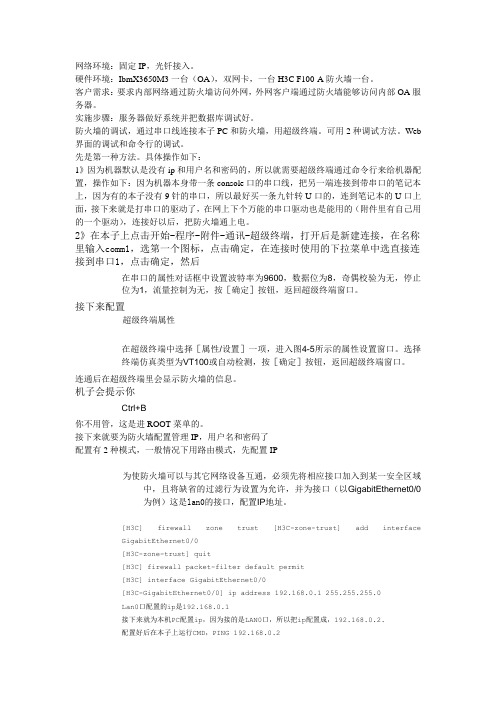
网络环境:固定IP,光钎接入。
硬件环境:IbmX3650M3一台(OA),双网卡,一台H3C F100-A防火墙一台。
客户需求:要求内部网络通过防火墙访问外网,外网客户端通过防火墙能够访问内部OA服务器。
实施步骤:服务器做好系统并把数据库调试好。
防火墙的调试,通过串口线连接本子PC和防火墙,用超级终端。
可用2种调试方法。
Web 界面的调试和命令行的调试。
先是第一种方法。
具体操作如下:1》因为机器默认是没有ip和用户名和密码的,所以就需要超级终端通过命令行来给机器配置,操作如下:因为机器本身带一条console口的串口线,把另一端连接到带串口的笔记本上,因为有的本子没有9针的串口,所以最好买一条九针转U口的,连到笔记本的U口上面,接下来就是打串口的驱动了,在网上下个万能的串口驱动也是能用的(附件里有自己用的一个驱动),连接好以后,把防火墙通上电。
2》在本子上点击开始-程序-附件-通讯-超级终端,打开后是新建连接,在名称里输入comm1,选第一个图标,点击确定,在连接时使用的下拉菜单中选直接连接到串口1,点击确定,然后在串口的属性对话框中设置波特率为9600,数据位为8,奇偶校验为无,停止位为1,流量控制为无,按[确定]按钮,返回超级终端窗口。
接下来配置超级终端属性在超级终端中选择[属性/设置]一项,进入图4-5所示的属性设置窗口。
选择终端仿真类型为VT100或自动检测,按[确定]按钮,返回超级终端窗口。
连通后在超级终端里会显示防火墙的信息。
机子会提示你Ctrl+B你不用管,这是进ROOT菜单的。
接下来就要为防火墙配置管理IP,用户名和密码了配置有2种模式,一般情况下用路由模式,先配置IP为使防火墙可以与其它网络设备互通,必须先将相应接口加入到某一安全区域中,且将缺省的过滤行为设置为允许,并为接口(以GigabitEthernet0/0为例)这是lan0的接口,配置IP地址。
[H3C] firewall zone trust [H3C-zone-trust] add interfaceGigabitEthernet0/0[H3C-zone-trust] quit[H3C] firewall packet-filter default permit[H3C] interface GigabitEthernet0/0[H3C-GigabitEthernet0/0] ip address 192.168.0.1 255.255.255.0Lan0口配置的ip是192.168.0.1接下来就为本机PC配置ip,因为接的是LAN0口,所以把ip配置成,192.168.0.2.配置好后在本子上运行CMD,PING 192.168.0.2PING通后,接下来就是为防火墙配置用户名和密码例如:建立一个用户名和密码都为admin,帐户类型为telnet,权限等级为3的管理员用户,运行下面的命令:[H3C] local-user admin[H3C-luser-admin] password simple admin[H3C-luser-admin] service-type telnet[H3C-luser-admin] level 3配置好后从调试本子的IE中,敲入192.168.0.1,回车就进入WEB界面,敲入admin后就进入WEB的配置管理界面。
华三防火墙H3CF100基本配置说明资料

华三防火墙H3CF100基本配置说明资料华三防火墙h3cf100配置说明
一、开放网络端口
用超级终端开通ge0/0网口
首先进入<H3C>的系统视图,初始化配置
再输入[h3c]interzonepolicydefaultby-priority开通ge0/0网口
二、连接
将服务器的ip设成192.168.0.2子网掩码255.255.255.0与华为防火墙的ge0/0相连(默认ip是192.168.0.1)
三、性情
1.打开浏览器,输入19
2.168.0.1
2.输入用户名(管理员)、密码(管理员)和验证码(注意:
大小写)后进入配置界面。
3.首先将端口添加到相应的域中。
外部网络端口添加到不信任域,内部网络端口添加到信任端口。
设备管理-安全域、编辑信任和不信任区域。
选择0/1为trust区域,选择0/2为untrust区域。
4.为相应的接口配置相应的IP地址。
设备管理-接口管理,编辑0/1,三层模式,静态路由,IP地址192.168.1.1,掩码:25
5.255.255.0
编辑0/2,三层模式,静态路由,ip地址10.178.177.230掩码:255.255.255.0。
H3C F100-配置实例
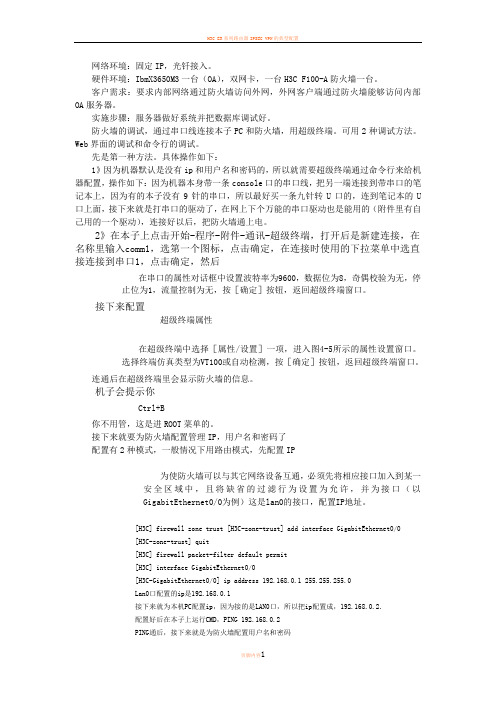
网络环境:固定IP,光钎接入。
硬件环境:IbmX3650M3一台(OA),双网卡,一台H3C F100-A防火墙一台。
客户需求:要求内部网络通过防火墙访问外网,外网客户端通过防火墙能够访问内部OA服务器。
实施步骤:服务器做好系统并把数据库调试好。
防火墙的调试,通过串口线连接本子PC和防火墙,用超级终端。
可用2种调试方法。
Web界面的调试和命令行的调试。
先是第一种方法。
具体操作如下:1》因为机器默认是没有ip和用户名和密码的,所以就需要超级终端通过命令行来给机器配置,操作如下:因为机器本身带一条console口的串口线,把另一端连接到带串口的笔记本上,因为有的本子没有9针的串口,所以最好买一条九针转U口的,连到笔记本的U 口上面,接下来就是打串口的驱动了,在网上下个万能的串口驱动也是能用的(附件里有自己用的一个驱动),连接好以后,把防火墙通上电。
2》在本子上点击开始-程序-附件-通讯-超级终端,打开后是新建连接,在名称里输入comm1,选第一个图标,点击确定,在连接时使用的下拉菜单中选直接连接到串口1,点击确定,然后在串口的属性对话框中设置波特率为9600,数据位为8,奇偶校验为无,停止位为1,流量控制为无,按[确定]按钮,返回超级终端窗口。
接下来配置超级终端属性在超级终端中选择[属性/设置]一项,进入图4-5所示的属性设置窗口。
选择终端仿真类型为VT100或自动检测,按[确定]按钮,返回超级终端窗口。
连通后在超级终端里会显示防火墙的信息。
机子会提示你Ctrl+B你不用管,这是进ROOT菜单的。
接下来就要为防火墙配置管理IP,用户名和密码了配置有2种模式,一般情况下用路由模式,先配置IP为使防火墙可以与其它网络设备互通,必须先将相应接口加入到某一安全区域中,且将缺省的过滤行为设置为允许,并为接口(以GigabitEthernet0/0为例)这是lan0的接口,配置IP地址。
[H3C] firewall zone trust [H3C-zone-trust] add interface GigabitEthernet0/0[H3C-zone-trust] quit[H3C] firewall packet-filter default permit[H3C] interface GigabitEthernet0/0[H3C-GigabitEthernet0/0] ip address 192.168.0.1 255.255.255.0Lan0口配置的ip是192.168.0.1接下来就为本机PC配置ip,因为接的是LAN0口,所以把ip配置成,192.168.0.2.配置好后在本子上运行CMD,PING 192.168.0.2PING通后,接下来就是为防火墙配置用户名和密码例如:建立一个用户名和密码都为admin,帐户类型为telnet,权限等级为3的管理员用户,运行下面的命令:[H3C] local-user admin[H3C-luser-admin] password simple admin[H3C-luser-admin] service-type telnet[H3C-luser-admin] level 3配置好后从调试本子的IE中,敲入192.168.0.1,回车就进入WEB界面,敲入admin后就进入WEB的配置管理界面。
H3C F100-配置实例
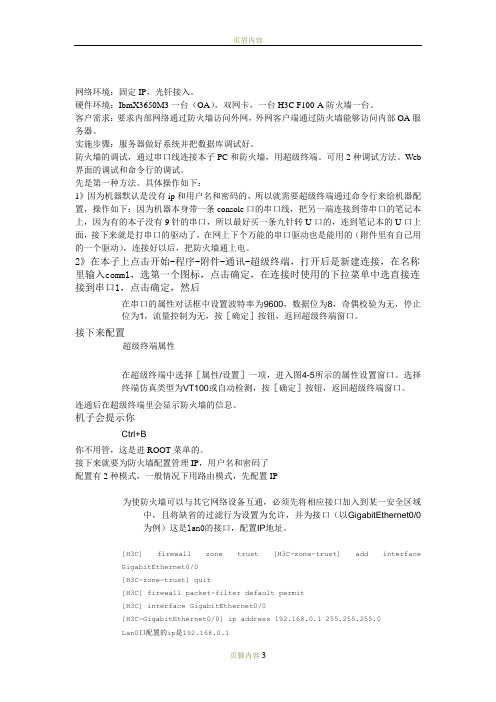
网络环境:固定IP,光钎接入。
硬件环境:IbmX3650M3一台(OA),双网卡,一台H3C F100-A防火墙一台。
客户需求:要求内部网络通过防火墙访问外网,外网客户端通过防火墙能够访问内部OA服务器。
实施步骤:服务器做好系统并把数据库调试好。
防火墙的调试,通过串口线连接本子PC和防火墙,用超级终端。
可用2种调试方法。
Web 界面的调试和命令行的调试。
先是第一种方法。
具体操作如下:1》因为机器默认是没有ip和用户名和密码的,所以就需要超级终端通过命令行来给机器配置,操作如下:因为机器本身带一条console口的串口线,把另一端连接到带串口的笔记本上,因为有的本子没有9针的串口,所以最好买一条九针转U口的,连到笔记本的U口上面,接下来就是打串口的驱动了,在网上下个万能的串口驱动也是能用的(附件里有自己用的一个驱动),连接好以后,把防火墙通上电。
2》在本子上点击开始-程序-附件-通讯-超级终端,打开后是新建连接,在名称里输入comm1,选第一个图标,点击确定,在连接时使用的下拉菜单中选直接连接到串口1,点击确定,然后在串口的属性对话框中设置波特率为9600,数据位为8,奇偶校验为无,停止位为1,流量控制为无,按[确定]按钮,返回超级终端窗口。
接下来配置超级终端属性在超级终端中选择[属性/设置]一项,进入图4-5所示的属性设置窗口。
选择终端仿真类型为VT100或自动检测,按[确定]按钮,返回超级终端窗口。
连通后在超级终端里会显示防火墙的信息。
机子会提示你Ctrl+B你不用管,这是进ROOT菜单的。
接下来就要为防火墙配置管理IP,用户名和密码了配置有2种模式,一般情况下用路由模式,先配置IP为使防火墙可以与其它网络设备互通,必须先将相应接口加入到某一安全区域中,且将缺省的过滤行为设置为允许,并为接口(以GigabitEthernet0/0为例)这是lan0的接口,配置IP地址。
[H3C] firewall zone trust [H3C-zone-trust] add interfaceGigabitEthernet0/0[H3C-zone-trust] quit[H3C] firewall packet-filter default permit[H3C] interface GigabitEthernet0/0[H3C-GigabitEthernet0/0] ip address 192.168.0.1 255.255.255.0Lan0口配置的ip是192.168.0.1接下来就为本机PC配置ip,因为接的是LAN0口,所以把ip配置成,192.168.0.2.配置好后在本子上运行CMD,PING 192.168.0.2PING通后,接下来就是为防火墙配置用户名和密码例如:建立一个用户名和密码都为admin,帐户类型为telnet,权限等级为3的管理员用户,运行下面的命令:[H3C] local-user admin[H3C-luser-admin] password simple admin[H3C-luser-admin] service-type telnet[H3C-luser-admin] level 3配置好后从调试本子的IE中,敲入192.168.0.1,回车就进入WEB界面,敲入admin后就进入WEB的配置管理界面。
H3C SecPath F100系列防火墙配置教程之欧阳化创编

H3C SecPath F100系列防火墙配置教程初始化配置〈H3C〉system-view开启防火墙功能[H3C]firewall packet-filterenable[H3C]firewall packet-filter default permit分配端口区域[H3C] firewall zoneuntrust[H3C-zone-trust] add interface GigabitEthernet0/0[H3C] firewall zonetrust[H3C-zone-trust] add interface GigabitEthernet0/1工作模式firewall mode transparent 透明传输firewall mode route 路由模式http 服务器使能HTTP 服务器 undo ip http shutdown关闭HTTP 服务器 ip http shutdown添加WEB用户[H3C] local-user admin[H3C-luser-admin] password simple admin[H3C-luser-admin] service-type telnet[H3C-luser-admin] level 3开启防范功能firewall defend all 打开所有防范切换为中文模式 language-mode chinese设置防火墙的名称 sysname sysname配置防火墙系统IP 地址firewall system-ip system-ip-address [ address-mask ]设置标准时间 clock datetime time date设置所在的时区 clock timezone time-zone-name { add | minus } time取消时区设置 undo clock timezone配置切换用户级别的口令 super password [ level user-level ] { simple | cipher }password取消配置的口令undo super password [ level user-level ]缺缺省情况下,若不指定级别,则设置的为切换到3 级的密码。
2021年H3C F100-配置实例

网络环境:固定IP,光钎接入。
欧阳光明(2021.03.07)硬件环境:IbmX3650M3一台(OA),双网卡,一台H3C F100-A 防火墙一台。
客户需求:要求内部网络通过防火墙访问外网,外网客户端通过防火墙能够访问内部OA服务器。
实施步骤:服务器做好系统并把数据库调试好。
防火墙的调试,通过串口线连接本子PC和防火墙,用超级终端。
可用2种调试方法。
Web界面的调试和命令行的调试。
先是第一种方法。
具体操作如下:1》因为机器默认是没有ip和用户名和密码的,所以就需要超级终端通过命令行来给机器配置,操作如下:因为机器本身带一条console口的串口线,把另一端连接到带串口的笔记本上,因为有的本子没有9针的串口,所以最好买一条九针转U口的,连到笔记本的U口上面,接下来就是打串口的驱动了,在网上下个万能的串口驱动也是能用的(附件里有自己用的一个驱动),连接好以后,把防火墙通上电。
2》在本子上点击开始-程序-附件-通讯-超级终端,打开后是新建连接,在名称里输入comm1,选第一个图标,点击确定,在连接时使用的下拉菜单中选直接连接到串口1,点击确定,然后在串口的属性对话框中设置波特率为9600,数据位为8,奇偶校验为无,停止位为1,流量控制为无,按[确定]按钮,返回超级终端窗口。
接下来配置超级终端属性在超级终端中选择[属性/设置]一项,进入图4-5所示的属性设置窗口。
选择终端仿真类型为VT100或自动检测,按[确定]按钮,返回超级终端窗口。
连通后在超级终端里会显示防火墙的信息。
机子会提示你Ctrl+B你不用管,这是进ROOT菜单的。
接下来就要为防火墙配置管理IP,用户名和密码了配置有2种模式,一般情况下用路由模式,先配置IP为使防火墙可以与其它网络设备互通,必须先将相应接口加入到某一安全区域中,且将缺省的过滤行为设置为允许,并为接口(以GigabitEthernet0/0为例)这是lan0的接口,配置IP地址。
- 1、下载文档前请自行甄别文档内容的完整性,平台不提供额外的编辑、内容补充、找答案等附加服务。
- 2、"仅部分预览"的文档,不可在线预览部分如存在完整性等问题,可反馈申请退款(可完整预览的文档不适用该条件!)。
- 3、如文档侵犯您的权益,请联系客服反馈,我们会尽快为您处理(人工客服工作时间:9:00-18:30)。
H3C F100-配置实例
网络环境:固定IP,光钎接入。
硬件环境:IbmX3650M3一台(OA),双网卡,一台H3C F100-A防火墙一台。
客户需求:要求内部网络通过防火墙访问外网,外网客户端通过防火墙能够访问内部OA服务器。
实施步骤:服务器做好系统并把数据库调试好。
防火墙的调试,通过串口线连接本子PC和防火墙,用超级终端。
可用2种调试方法。
Web界面的调试和命令行的调试。
先是第一种方法。
具体操作如下:
1》因为机器默认是没有ip和用户名和密码的,所以就需要超级终端通过命令行来给机器配置,操作如下:因为机器本身带一条console口的串口线,把另一端连接到带串口的笔记本上,因为有的本子没有9针的串口,所以最好买一条九针转U口的,连到笔记本的U口上面,接下来就是打串口的驱动了,在网上下个万能的串口驱动也是能用的(附件里有自己用的一个驱动),连接好以后,把防火墙通上电。
2》在本子上点击开始-程序-附件-通讯-超级终端,打开后是新建连接,在名称里输入comm1,选第一个图标,点击确定,在连接时使用的下拉菜单中选直接连接到串口1,点击确定,然后
在串口的属性对话框中设置波特率为9600,数据位为8,奇偶校验为无,停止
位为1,流量控制为无,按[确定]按钮,返回超级终端窗口。
接下来配置
超级终端属性
在超级终端中选择[属性/设置]一项,进入图4-5所示的属性设置窗口。
选择
终端仿真类型为VT100或自动检测,按[确定]按钮,返回超级终端窗口。
连通后在超级终端里会显示防火墙的信息。
机子会提示你
Ctrl+B
你不用管,这是进ROOT菜单的。
接下来就要为防火墙配置管理IP,用户名和密码了
配置有2种模式,一般情况下用路由模式,先配置IP
为使防火墙可以与其它网络设备互通,必须先将相应接口加入到某一安全区域中,且将缺省的过滤行为设置为允许,并为接口(以GigabitEthernet0/0
为例)这是lan0的接口,配置IP地址。
[H3C] firewall zone trust [H3C-zone-trust] add interface
GigabitEthernet0/0
[H3C-zone-trust] quit
[H3C] firewall packet-filter default permit
[H3C] interface GigabitEthernet0/0
[H3C-GigabitEthernet0/0] ip address 192.168.0.1 255.255.255.0
Lan0口配置的ip是192.168.0.1
接下来就为本机PC配置ip,因为接的是LAN0口,所以把ip配置成,192.168.0.2.
配置好后在本子上运行CMD,PING 192.168.0.2
PING通后,接下来就是为防火墙配置用户名和密码
例如:建立一个用户名和密码都为admin,帐户类型为telnet,权限
等级为3的管理员用户,运行下面的命令:
[H3C] local-user admin
[H3C-luser-admin] password simple admin
[H3C-luser-admin] service-type telnet
[H3C-luser-admin] level 3
配置好后从调试本子的IE中,敲入192.168.0.1,回车
就进入WEB界面,敲入admin后就进入WEB的配置管理界面。
假设
一个公司通过SecPath防火墙连接到Internet。
公司内部网段为
192.168.20.0/24。
由ISP分配给防火墙外部接口的地址范围为
202.169.10.1~202.169.10.5。
其中防火墙的接口
GigabitEthernet0/0连接内部网络,地址为192.168.20.1;接口
GigabitEthernet0/1连接到Internet,地址为202.169.10.1。
WWW
Server和FTP Server位于公司网络内部,地址分别为192.168.20.2和
192.168.20.3。
要求公司内部网络可以通过防火墙的NAT功能访问
Internet,并且外部的用户可以访问内部的WWW Server和Telnet
Server。
实现的步骤为:
第一步:创建允许内部网段访问所有外部资源的基本ACL,以供
NAT使用。
创建ACL的方法可参见5.2.1 ACL配置。
点击❽防火墙❾目录中的❽ACL”,在右边的ACL配置区域中单击<ACL配置信息>按钮。
在❽ACL编号”中输入基本ACL的编号2001(基本ACL的编号范围为2000~2999),单击<创建>按钮。
在下面的列表中选择此
ACL,单击<配置>按钮。
在ACL配置参数区域中,从“操作”下拉框中选择“Permit”,在“源IP 地址”栏中输入192.168.20.0,“源地址通配符”中输入
0.0.0.255,单击<应用>按钮。
第二步:创建NAT地址池。
在❽业务管理❾目录下的❽NAT”子目录中点击“地址池管理”,在右边的配置区域中单击<创建>按钮。
在❽地址池索引号❾栏中输入1,“起始地址”栏中输入
202.169.10.1,“结束地址”栏中输入202.169.10.5,单击<应用>按钮。
第三步:配置NAT转换类型。
点击❽地址转换管理❾,在右边的配置区域中单击<创建>按钮。
在“接口名称”下拉框中选择“GigabitEthernet0/1”,选中“ACL编号”
复选框并输入已创建好的基本ACL编号2001。
在“地址池”下拉
框中选择地址池索引号“1”。
由于地址池的地址数量有限且内部主机较多,所以在“转换类型”中选择“NAPT”以启用NAT地址复用,单击<应用>按钮。
第四步:配置NAT内部服务器映射。
点击❽内部服务器❾,在右边的配置区域中单击<创建>按钮。
在❽接口名称❾中选择❽GigabitEthernet0/1”,“协议类型”选择“TCP”,“外部地址”栏中输入202.169.10.1。
选中❽外部起始端口❾输入栏选项,输入WWW服务器使用的端口号,这里假设为80端口。
在❽内部起始地址❾栏中输入内部WWW服务器的IP地址192.168.20.2。
选中❽内部端口❾输入栏选项,输入内部WWW服务器使用的端口号,这里也假设为80端口,单击<应用>按钮。
内部Telnet服务器映射的配置方法与此相同。
这样WEB界面下的配置就完成了,配置完成后一定要保存和备份配置文件。
然后接入网线,一个简单的局域网就组建成功了。
